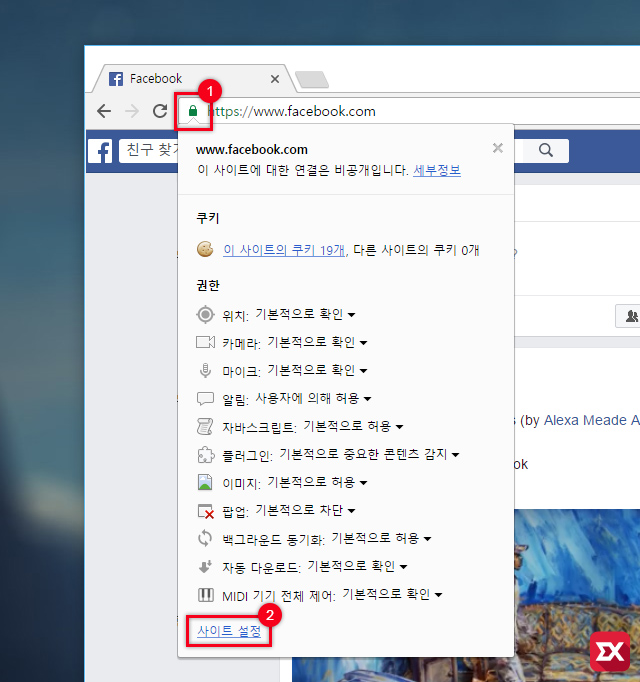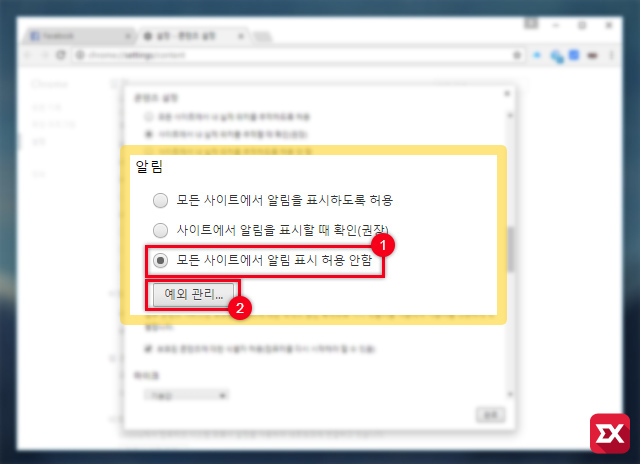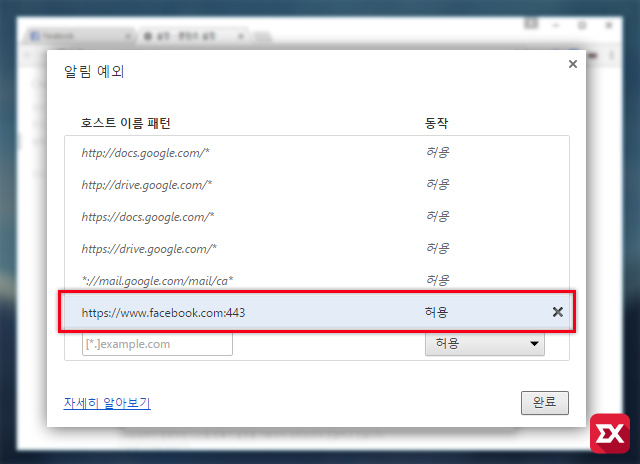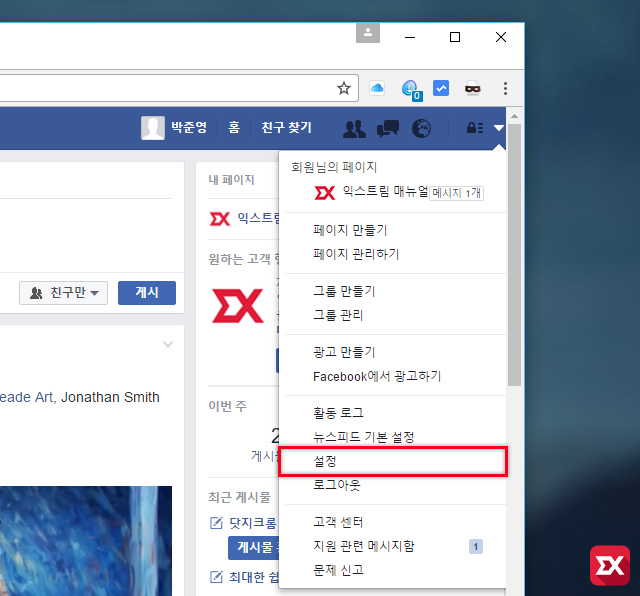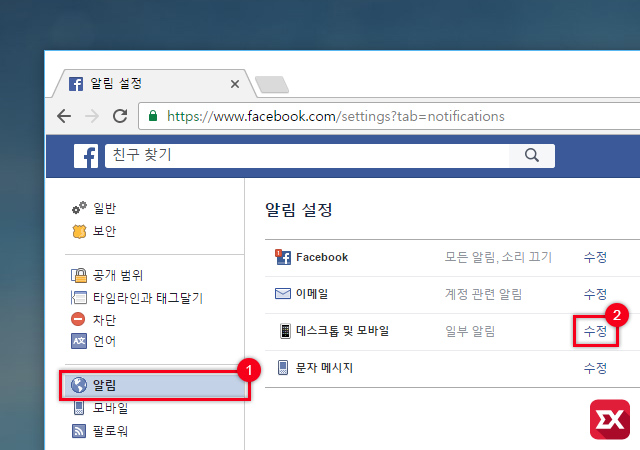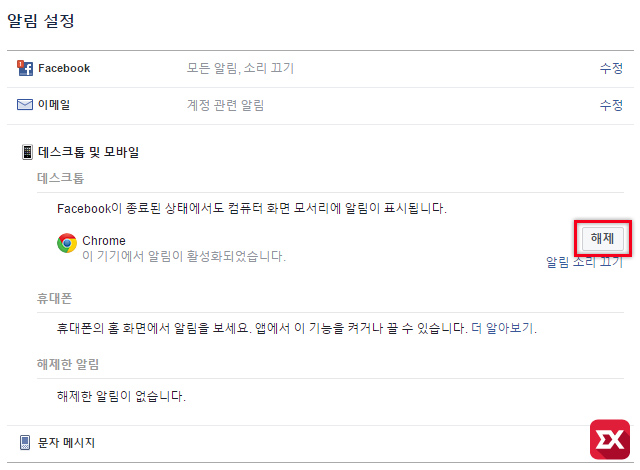크롬으로 페이스북에 접속해 놓고 인터넷을 한다던가 다른 작업을 할때 작업표시줄 오른쪽에 페이스북 알림이 뜨는 것을 본적이 있을 것입니다.
페이스북을 자주 하고 페이지를 관리하는 사람이라면 유용한 알림 기능이지만 그냥 심심할때 페이스북에 접속해서 보는 사람에게는 팝업처럼 뜨는 페이스북 알림창이 거슬릴수도 있는데요.
크롬에서 페이스북에 최초로 접속시 주소표시줄에 www.facebook.com에서 다음 작업을 수행하려고 합니다. 알림 표시 창이 뜨면서 사용자에게 동의를 구하고 있는데 무심결에 허용 버튼을 누르면 알림을 동의하는 것이 되어 페이스북 알림창이 뜨게 되는 것입니다.
또한 크롬은 기본적으로 백그라운드에서 실행을 할수 있게 설정되어 있어 사용자가 별도의 설정을 하지 않는다면 크롬을 종료했다고 해도 알림창으로 알려줘서 귀찮은 존재가 되버립니다.
이렇게 귀찮은 페이스북 알림을 다음과 같은 방법으로 차단할수 있습니다. 사용자가 접근하기 쉬운 방법을 선택해서 설정해 보세요.
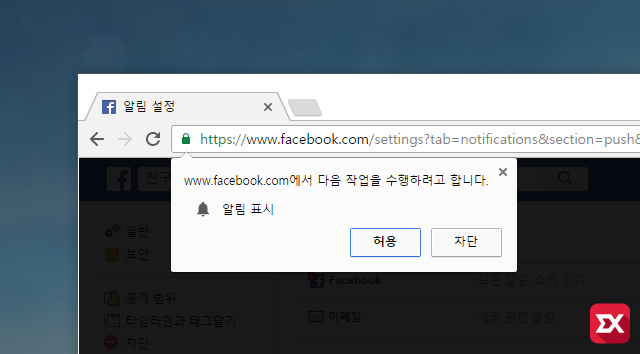
목차
크롬 페이스북 알림 차단 하는 2가지 방법
첫번째. 크롬 설정에서 알림 차단 설정
페이스북에 접속한 다음 주소표시줄 왼쪽의 ①자물쇠 아이콘을 클릭한 다음 사이트 권한 하단의 ②사이트 설정을 클릭합니다.
콘텐츠 설정 옵션창이 뜨게 되는데 스크롤을 내려보면 알림 항목이 있습니다. 여기서 옵션중 ①모든 사이트에서 알림 표시 허용 안함에 체크한 다음 아래의 ②예외 관리 버튼을 클릭합니다.
알림 예외 호스트 이름 패턴중 페이스북 주소(https://www.facebook.com:443)을 X 버튼을 클릭해 삭제한 다음 완료 버튼을 클릭해서 설정을 저장 후 크롬 설정창을 닫으면 더이상 크롬에서 페이스북 알림 메시지가 뜨지 않습니다.
두번째. 페이스북 설정에서 알림 해제
크롬에서 페이스북에 로그인한 다음 오른쪽의 메뉴 아이콘을 클릭 후 설정에 들어갑니다.
왼쪽의 설정 메뉴중 ①알림을 클릭한 다음 알림 설정 옵션에서 ②데스크톱 및 모바일 항목의 수정 버튼을 클릭합니다.
데스크톱 및 모바일 알림 설정에 크롬이 등록되어 있는 것을 확인할수 있는데요. 여기서 크롬 알림을 해제하면 더이상 알림창이 뜨지 않습니다.
위 두가지 방법이 사실 같은 원리이고 접근 방법이 다른것 뿐이므로 사용자가 편해 보이는 방법으로 설정하면 되겠습니다.
페이스북에서 설정했을 경우 다시 접속시 알림 표시를 허용할 것인지(첫번째 스크린샷 참조)에 대한 동의를 묻는 메시지가 뜰수 있으니 이때 차단 버튼을 클릭하면 자동으로 알림 차단 주소에 등록됩니다.